Фоторедактор вконтакте
Привет. Социальная сеть инстаграм во многом обязана своему быстрому развитию и популяризации — наличием фильтров для редактирования изображений. Это тот самый случай, когда в один клик можно сделать подобие профессиональной обработки фото. Вконтакте решил не отставать и запустил собственный фоторедактор с функциями не уступающими Instagram.
Согласитесь, весьма неудобно было бы обрезать, добавлять надписи и тд. для каждой фотографии перед загрузкой в социальную сеть через специализированный графический редактор, будь то фотошоп или какой-нибудь другой. Поэтому вконтакте пошел на встречу рядовым пользователям и сделал онлайн редактор изображений внутри соц. сети с весьма богатым функционалом.
Для того, чтобы открыть фоторедактор, вам нужно загрузить фотографию. ФОТО ОБЯЗАТЕЛЬНО ДОЛЖНО БЫТЬ ЗАГРУЖЕНО ЛИЧНО ВАМИ.
Теперь внизу под фото щелкаем по кнопке «действия» и видим выпадающий список:
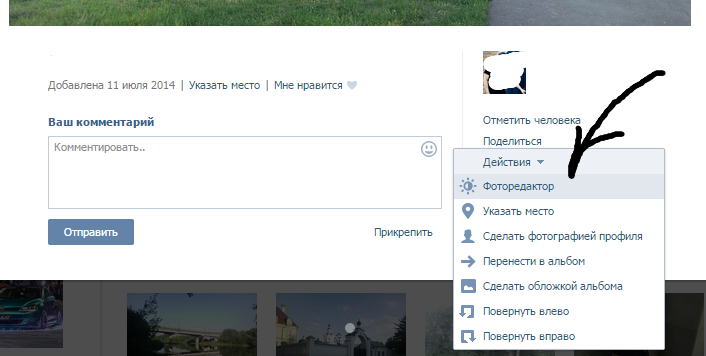 Переходим в фоторедактор ВК
Переходим в фоторедактор ВКЖмем на кнопку «фоторедактор» и попадаем в режим редактирования. Давайте поговорим сперва про левое меню:
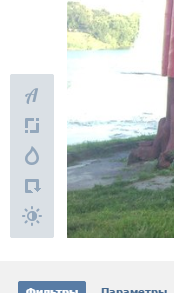 Левое меню фоторедактора
Левое меню фоторедактораВерхняя кнопка с буквой «А» означает «добавить текст». Нажав на нее, вы можете нанести надпись на картинку фирменным вконтактовским шрифтом.
 Надпись на фото вконтакте
Надпись на фото вконтактеЧуть ниже находится кнопка «кадрирование», которая позволяет обрезать фото, сделав его нужного размера или просто отрезать определенный фрагмент от изображения. Как только вы нажмете на кнопку «кадрирование» — появится прямоугольная область на экране, которую можно растягивать и сужать с помощью мыши. Как только необходимый фрагмент будет выделен — вам останется подтвердить изменения, нажав по галочке или отменить изменения, нажав на перечеркнутый круг.
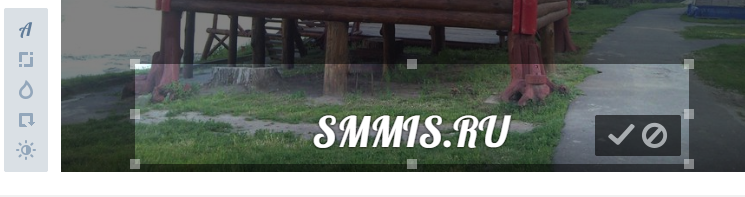 Кадрирование вконтакте
Кадрирование вконтактеСледующая кнопка — «размытие». Она позволяет сделать размытие фотографии различной интенсивности и формы. Передвинув ползунок вправо вы увеличите коэффициент размытия, а нажав туда, куда указывает стрелочка на скриншоте ниже — сможете задать форму — либо круговое, либо параллельное.
 Размытие фотографии ВК
Размытие фотографии ВКЧуть ниже расположена кнопка повернуть. Как ей пользоваться я уже рассказывал в статье про то, как повернуть картинку вконтакте. Ознакомьтесь с ней и у вас не будет проблем с поворотом картинок по и против часовой стрелке.
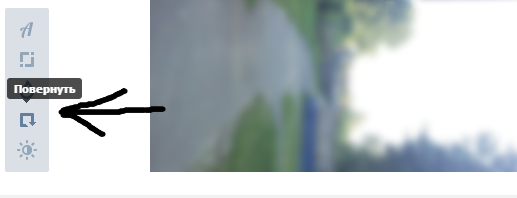 Повернуть картинку ВК
Повернуть картинку ВКПоследняя кнопка в левом меню — «автокоррекция». Это так называемая кнопка «сделать хорошо». Нажав на нее, изображение станет четче и контрастнее. Никаких дополнительных настроек нет.
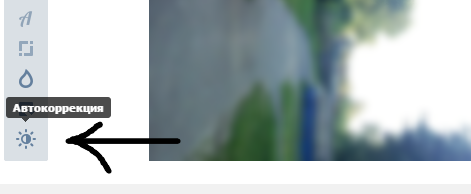 Автокоррекция изображений вконтакте
Автокоррекция изображений вконтактеТеперь переходим к нижнему меню фоторедактора ВК. Там находятся 2 вкладки — «фильтры» и «параметры».
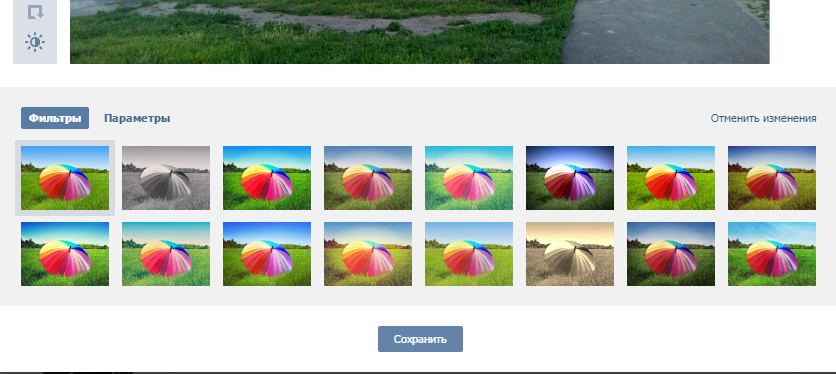 Фильтры в фоторедакторе вконтакте
Фильтры в фоторедакторе вконтактеИх не так уж и много — «оригинал», «Nox», «Vesper», «Latona», «Liber», «Luna», «Minerva», «Mitra», «Pro», «Terra», «Veles», «Vesta», «Zaria» , «Sepia», «Genius», «Horus».
Многие из них не станут новинкой для активных пользователей инстаграма. Для применения фильтра к фото нужно лишь щелкнуть по нему один раз левой клавишей мыши. У многих фильтров есть режим интенсивности, он также настраивается ползунком.
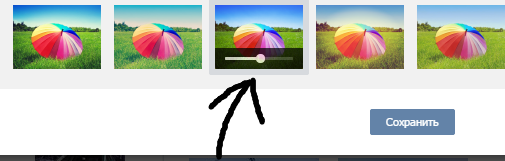 Настройка интенсивности фильтра ВК
Настройка интенсивности фильтра ВКС фильтрами мы разобрались, рассмотрим теперь последнюю вкладку — «параметры».
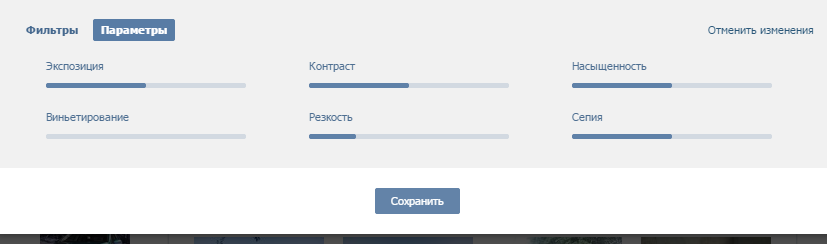 Параметры изображения ВК
Параметры изображения ВКТут настраивается: экспозиция, контраст, насыщенность, виньетирование, резкость, сепия.
Все настройки также зависят от положения ползунка.
Как только все параметры выставлены — можете смело нажимать на кнопку «Сохранить». Если же что-то вас не устроило — всегда можно откатиться назад, нажав по кнопке «отменить изменения».
Но даже если вы сохранили не самый лучший вариант изображения, вконтакте дает вам второй шанс на исправление огрехов. Откройте картинку вновь в фоторедакторе и вы увидите внизу надпись — «восстановить оригинал».
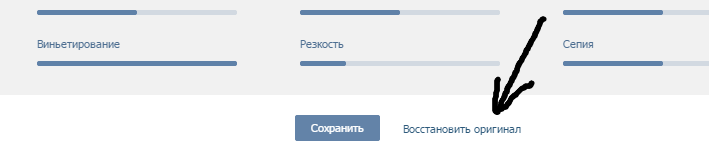 Восстановить оригинал
Восстановить оригиналПосле нажатия по ней вы вернете фото в первозданный вид.
Стоит отметить, что существуют и сторонние редакторы изображений ВК — существует великое множество приложений, но поверьте на слово, возможностей встроенного вам хватит «выше крыши».
Если есть вопросы — спрашивайте!
